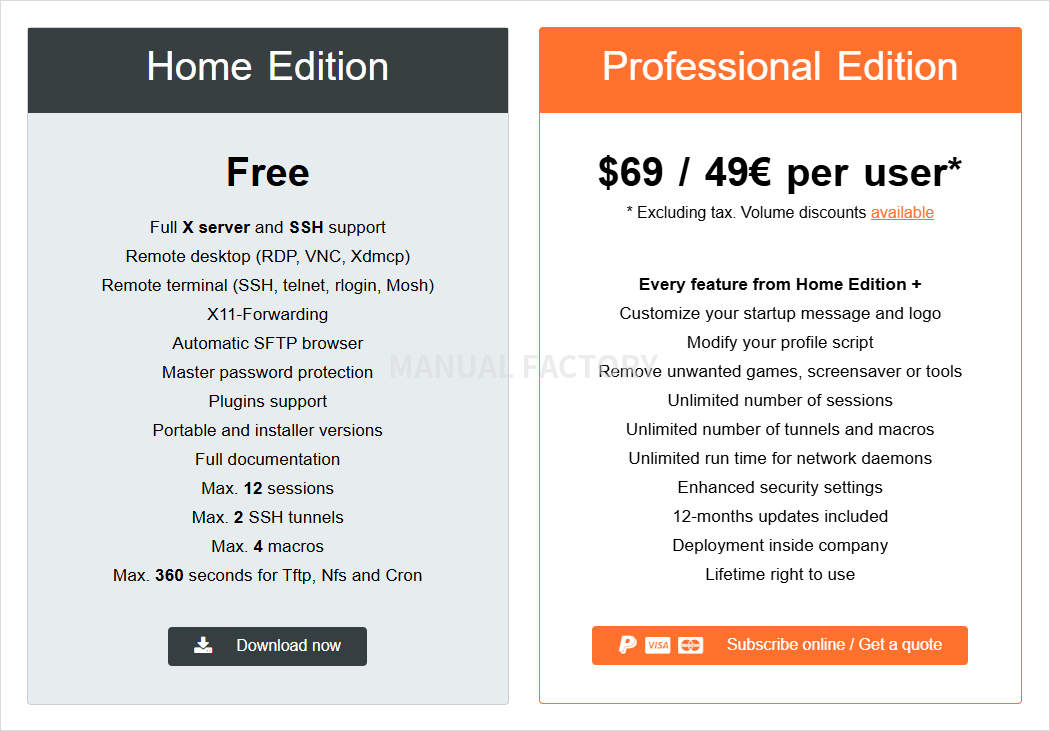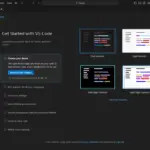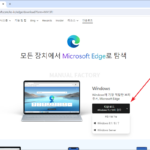MobaXterm / Home Edition을 회사에서 사용해도 되나요?
MobaXterm은 윈도우 환경에서 원격 접속과 터미널 기능을 통합 제공하는 올인원 도구입니다. SSH, RDP, VNC, FTP 등 다양한 프로토콜을 지원하며, 내장 X 서버를 통해 리눅스 GUI 애플리케이션도 실행할 수 있습니다. 또한 SFTP 파일 전송, 세션 관리, 매크로 실행 등 편리한 기능을 제공하여 시스템 관리자, 개발자, 네트워크 엔지니어가 서버 관리와 원격 작업을 효율적으로 수행할 수 있습니다.
MobaXterm은 무료인 Home Edition과 유료인 Professional Edition이 있습니다. Home Edition을 회사에서 사용할 수 있는지에 대해서 많이 궁금해하시는데요...
결론부터 말씀드리면 가능합니다.
Individual end-user is allowed to download (only from MobaXterm website: https://mobaxterm.mobatek.net) and to use MobaXterm Home Edition in a commercial or company environment. However, software installation must be performed by the end-user himself: the user who uses MobaXterm Home Edition inside a company must be the same person who downloaded the software and installed it. It is therefore not allowed to redistribute or deploy MobaXterm Home Edition inside a company. It is also not allowed for multiple users to use a single shared installation of MobaXterm Home Edition in a company, whether at the same time or not. These usages are covered by MobaXterm Professional Edition.
출처는 https://mobaxterm.mobatek.net/license.html로, 번역하면 다음과 같습니다.
- 개별 최종 사용자는 MobaXterm 웹사이트(https://mobaxterm.mobatek.net)에서 직접 다운로드하여 상업적 환경이나 회사 환경에서도 MobaXterm Home Edition을 사용할 수 있습니다.
- 그러나 소프트웨어 설치는 반드시 최종 사용자가 직접 수행해야 합니다. 즉, 회사에서 MobaXterm Home Edition을 사용하는 사용자는 반드시 해당 소프트웨어를 다운로드하고 설치한 동일한 사람이어야 합니다.
- 따라서 회사 내에서 MobaXterm Home Edition을 재배포하거나 배포하는 것은 허용되지 않습니다. 또한 회사 내에서 여러 사용자가 단일 공유 설치본을 사용하는 것도 허용되지 않으며, 동시에 사용하든 아니든 마찬가지입니다. 이러한 사용 방식은 MobaXterm Professional Edition에서만 허용됩니다.
직접 다운로드 받고 설치해서 사용하면 회사에서 사용해도 됩니다.